Veri Raporlama: Excel Formülleriyle Etkileyici Raporlar Hazırlama

| Konu | Tanım | Excel İşlevi/Fonksiyonu |
|---|---|---|
| Veri Hazırlığı ve Temizliği | Verilerin analize uygun hale getirilmesi süreci | Remove Duplicates, Go To Special, IF formülleri |
| Duplicates Kaldırma | Tekrarlanan verilerin silinmesi işlemi | Duplicate Values, Remove Duplicates |
| Boş ve Eksik Veri Alanlarının Düzeltilmesi | Veri setindeki eksikliklerin ve hataların düzeltilmesi işlemi | Go To Special, IF formülleri |
| Veri Tipi Dönüşümleri | Farklı veri tiplerinin standartlaştırılması ve analize uygun hale getirilmesi | Text to Columns, Data Validation |
| Veri Hatalarını Görselleştirme | Veri setindeki hataların görsel olarak belirlenmesi ve düzeltilmesi | Koşullu Formatlama |
| Veri Sınıflandırma ve Organizasyonu | Verilerin mantıklı gruplar halinde sınıflandırılması ve daha kolay analiz edilmesi | Pivot tablolar, VLOOKUP, INDEX/MATCH formülleri |
| Tablolar Arası İlişkilerin Kurulması | Veri setlerindeki tablolar arasındaki ilişkilerin kurulması | VLOOKUP, INDEX/MATCH formülleri |
| Veri Listelerinin Tablolara Dönüştürülmesi | Veri listelerinin işlevsel tablolar haline getirilmesi | Format as Table |
| Temel Excel Formülleri | Data analizinde kullanılan temel formüller | SUM(), AVERAGE(), MEDIAN() |
Günümüzde raporlama, iş dünyasının vazgeçilmez unsurlarından biri haline gelmiştir. Doğru ve etkili raporlar, işletmelerin gelecekteki rota ve stratejilerini belirlerken kritik öneme sahip bilgileri sağlar. Bu noktada, Excel, kullanıcılarına kapsamlı formüller, veri görselleştirme araçları ve otomatik fonksiyonlar sunarak veri raporlamasını basitleştirir ve güçlendirir.
Veri Hazırlığı ve Temizliği
İşte bu makalemizde, Excel formülleriyle başlayarak, veri toplama ve temizleme süreçleri, derinlemesine analizler ve çarpıcı raporlar oluşturmanın yol haritasını sunacağız.
Eğer siz de verilerinizle hikayeler yaratmak ve Excel'de veri raporlamasının püf noktalarını öğrenmek istiyorsanız, doğru yerdesiniz. Hadi başlayalım ve verilerin anlatım gücünü keşfedelim.
Verilerinizi Toplama
Çeşitli Kaynaklardan Veri Toplama Yöntemleri
Veriler bir organizasyon için hayati öneme sahiptir ve bu değerli bilgiler genellikle farklı kaynaklardan toplanır. Online formlar, müşteri ilişkileri yönetim sistemleri (CRM), finansal işlem kayıtları veya sosyal medya analitikleri bu kaynaklardan bazılarıdır. Ancak, veri toplama süreci sırasında önemli olan, veri setinin doğruluğu ve analize hazır olmasıdır.
İyi Bir Veri Setinin Özellikleri
Etkileyici ve güvenilir raporlar için iyi bir veri seti temel bir gerekliliktir. İyi bir veri seti, güncel, doğru, eksiksiz ve analize uygun olmalıdır. Ayrıca, ham veri halinde olsalar bile, süreçlerin ve analizlerin doğru biçimde gerçekleştirilebilmesi için verilerin düzenli ve tutarlı bir formatta olması önemlidir.
Veri Temizleme Teknikleri
Duplicates (Çift Kayıtların) Kaldırılması
Excel'de veri temizliği yaparken ilk adım genellikle çift kayıtları, yani duplicates'ları kaldırmaktır. Bunun için Excel'in yerleşik "Duplicate Values" özelliğini kullanabilir veya "Remove Duplicates" fonksiyonunu etkinleştirebilirsiniz. Bu işlem, analiz sürecinde yanlış sonuçlara yol açabilecek tekrarlanan verileri temizler.
Boş ve Eksik Veri Alanlarının Düzeltilmesi
Boş ve eksik veri noktaları, rapor doğruluğunu bozabilir ve analizi zorlaştırabilir. Excel'de, bu tür veri hücrelerini doldurmak veya düzeltmek için birçok seçenek bulunmaktadır. "Go To Special" ve "IF" gibi formüller, bu süreçte oldukça kullanışlı araçlardır.
Veri Tipi Dönüşümleri ve Hataların Giderilmesi
Farklı veri tiplerinin dönüştürülmesi ve standartlaştırılması, veri temizleme sürecinin kritik bir parçasıdır. Örneğin, tarih ve saat formatlarındaki tutarsızlıklar veya metin olarak girilmiş sayısal değerler düzeltilerek analiz için uygun hale getirilir. Excel'in "Text to Columns" ve "Data Validation" gibi işlevleri bu konuda size yardımcı olabilir.
Koşullu Formatlama Kullanarak Veri Hatalarını Görselleştirme
Koşullu formatlama, veri setlerindeki hataları ya da dikkat edilmesi gereken ögeleri hızlıca görselleştirmenin etkili bir yoludur. Bu araç ile, belli kriterlere uyan veri hücreleri öne çıkarılabilir, böylece hata ve anormallikler kolaylıkla fark edilip düzeltilebilir.
Veri Sınıflandırma ve Organizasyonu
Veri Sütunlarının Mantıklı Gruplara Ayrılması
Etkin veri analizi ve raporlama için verilerin mantıklı gruplar halinde sınıflandırılması önemlidir. Sütunları belirli kategorilere ayırmak, sonraki analiz işlemlerini kolaylaştıracak ve raporun netliğini artıracaktır. Excel'de bu, etiketler ve isimlendirmelerle başarılı bir şekilde gerçekleştirilebilir.
Tablolar Arası İlişkilerin Kurulması
Veri setlerindeki tablolar arasında açık ve anlaşılır ilişkiler kurmak için Excel'in çeşitli araçları kullanılır. Bu, pivot tablolar ve VLOOKUP veya INDEX/MATCH gibi formüllerle daha karmaşık veri setlerini yönetmek için gereklidir.
Veri Listelerini Excel Tablolarına Dönüştürme
Excel, veri listelerinizi kolaylıkla tablo haline getirerek yönetebileceğiniz özellikler sunar. "Format as Table" işlevi, veri listelerini sodaş ve işlevsel tablolara dönüştürür, böylece analiz ve raporlama süreçleri için hazır hale getirilir. Bu tablolar, filtreleme ve sıralama gibi işlemleri kolaylaştırdığı için raporlama aşamasında önemli avantajlar sağlar.
Bu rehberde öğrendikleriniz, Excel'de veri raporlama konusundaki yolculuğunuzda size rehber olacaktır. Pratik yaparak ve yeni formüller öğrenerek, etkileyici ve anlam dolu raporlar hazırlamanın ilk adımını atmış olacaksınız. Unutmayın, raporlama sadece verileri sunmak değil, aynı zamanda bir hikaye anlatmaktır ve Excel'de ustalaştıkça, bu hikayeler her geçen gün daha da büyüleyici hale gelecektir.
İlgili eğitim: Sertifikalı Excel Kursu
Temel Excel Formülleri
Excel, veri raporlama ve analiz konusunda dünya çapında kullanılan bir araçtır. Kuvvetli formül yapısına sahiptir ve bu formüllerle karmaşık veri setlerini kolaylıkla anlamlandırabilirsiniz. Temel Excel formülleri, data analizi yaparken işinizi büyük ölçüde kolaylaştıracaktır. İşte en çok kullanılanlardan bazıları:
Toplam, Ortalama, Medyan gibi temel istatistik formülleri
SUM(): Toplam değer hesaplamak için kullanılır. Örneğin, =SUM(A1:A10) formülü, A1'den A10'a kadar olan hücrelerdeki değerlerin toplamını verir.
AVERAGE(): Ortalama hesaplama işlemi için kullanılır. =AVERAGE(B1:B5) gibi bir formül, belirtilen hücre aralığındaki sayıların ortalamasını alır.
MEDIAN(): Medyan değeri, bir sayı dizisinin ortasında yer alan sayıdır ve =MEDIAN(C1:C9) formülüyle hesaplanabilir.
Tarih ve saat işlevleri
Excel'de tarih ve saat işlevleri, özellikle raporlama ve zaman serisi analizlerde sıkça başvurulan özelliklerdir. TODAY(), NOW(), DAY(), MONTH() ve YEAR() gibi fonksiyonlar tarihle ilişkili çeşitli hesaplamalar için kullanılırlar.
Mantıksal formüller (IF, AND, OR)
IF(): Belirli bir koşula bağlı olarak farklı sonuçlar elde etmek için kullanılır.
Örneğin, =IF(D1>100, "Kazanç", "Zarar") formülü, D1 hücresindeki değerin 100'den büyük olup olmadığını kontrol eder ve buna göre "Kazanç" veya "Zarar" yazar.
AND(), OR(): Bu mantıksal operatörler, birden fazla koşulun aynı anda değerlendirilmesi için kullanılırlar.
Örneğin, =IF(AND(A1>0, B1<0), "Pozitif ve Negatif", "Koşul Sağlanmıyor").
İleri Düzey Formüller
İleri düzey Excel formüllerine hakim olmak veri analizi ve raporlamada profesyonel bir seviyeye ulaşmanızı sağlar. İşte bu formüllerden bazıları:
VLOOKUP ve HLOOKUP kullanımı
VLOOKUP(): Dikey arama yapmak için kullanılır ve genellikle büyük veri tablolarında belirli bir değeri bulmak istediğinizde işinize yarar. Formül şöyle kullanılır:
=VLOOKUP(aranan_değer, arama_yapılacak_tablo_aralığı, getirilecek_sütun_numarası, [yaklaşık_eşleşme]).
HLOOKUP(): Yatay arama yapmak için kullanılan bu formül, VLOOKUP'un satırlar için olan versiyonudur ve benzer şekilde çalışır.
INDEX ve MATCH fonksiyonlarının gücü
INDEX() ve MATCH() fonksiyonlarının kombinasyonu, VLOOKUP ve HLOOKUP'a göre çok daha esnek ve güçlüdür. Özellikle matris içindeki verilere ulaşmak için oldukça etkilidirler.
=INDEX(A1:C10, MATCH("Aranan", A1:A10, 0), MATCH("Başlık", A1:C1, 0)) şeklinde kombinleyerek kullanabilirsiniz.
Dinamik isimlendirilmiş aralıklar oluşturma
Dinamik isimlendirilmiş aralıklar, veri setinizdeki hücreleri etiketleyerek daha okunaklı ve yönetilebilir hale getirir.
Örneğin, =OFFSET(start_cell, 0, 0, COUNTA(column_range), 1) formülüyle bir sütunda kaç adet dolu hücre olduğuna bağlı olarak bir aralık oluşturabilirsiniz.
Veri İlişkilendirme ve Analiz
Excel, veri ilişkilendirme ve analizi için de mükemmel araçlar sunar. İşte bunlardan bazıları:
Pivot Tablolar ile veri özetleme ve analizi
Pivot Tablo, Excel'de veri özetleme ve analizi yapmanın en etkili yoludur. Kullanıcılar, sürükleyip bırakma yöntemiyle büyük veri setlerini farklı açılardan hızlıca inceleyebilir ve özet raporlar elde edebilirler.
Veri doğrulama araçlarıyla kullanıcı girişlerini kontrol etme
Excel'deki veri doğrulama araçları, veri giriş hatalarını azaltmak için kullanılır. Örneğin, bir hücreye belirli bir değer aralığındaki girişlerin yapılmasını sağlayabilirsiniz.
Verileri sınıflandırmak için koşullu formatlama
Koşullu formatlama, verilerinizdeki belli kalıpları veya ölçütleri görsel olarak öne çıkarmak için kullanılır. Örneğin, belirli bir hücre aralığında önceden tanımlanmış koşulları karşılayan değerleri belirli bir renkle vurgulayabilirsiniz.
Veri raporlama ve analizi, bu ve benzeri formüllerle Excel'de mükemmel bir düzeye ulaşabilir. Bu yüzden, özellikle iş dünyasında sık kullanılan bu programın formüllerine hakim olmak, veri analizi ve raporlamada profesyonel bir yeterlilik kazanmanızı sağlayacaktır.
Etkili Rapor Tasarımları
Hangi Veri Türünün Hangi Rapor Formatında Daha Etkili Olduğunun Anlaşılması
Veri analizi süreçlerinin olmazsa olmazı olan raporlama, doğru ve etkili tasarımlarla gerçekleştirildiğinde sonuçları okuyan herkese açık ve anlamlı bir hale gelir. Her veri türü, kendine özgü rapor formatlarında daha iyi anlaşılabilir ve değerlendirilebilir. Örneğin, zamana bağlı değişimleri göstermek için zaman serisi grafikleri ideal olurken, kategori içindeki değerlerin dağılımını görmek için pasta grafikleri daha etkilidir. Bu yüzden, veri türünüzü ve hedef kitlenizi düşünerek doğru rapor formatını seçmek, raporun başarısını doğrudan etkiler.
Şablon Kullanımı ve Özelleştirilmiş Rapor Tasarımı
Excel'de şablonlar sayesinde sürekli kullanılacak rapor formatlarını bir kere oluşturup ardışık kullanmak mümkündür. Özelleştirilmiş şablonlar, raporlamayı hem zaman açısından, hem de tasarım bütünlüğü açısından verimli hale getirir. İyi tasarlanmış bir şablon, markanızın ya da firmanızın kurumsal kimliğini yansıtarak profesyonellik katar. Ayrıca, tekrar eden görevleri otomatize ederek, zamanınızı daha stratejik analizlere ayırmak için kullanabilirsiniz.
Görselleştirme Araçları
Grafik ve Çizelge Türleri, Ne Zaman ve Nasıl Kullanılacağı
Excel'de birçok grafik ve çizelge türü bulunmaktadır; her biri özgün veri gösterimi için idealdir. Bar grafikler, farklı gruplar arasındaki karşılaştırmalar için uygundur. Lineer grafikler, özellikle zamanla değişimleri gösterirken kullanılır. Scatter grafikler ise iki değişken arasındaki ilişkiyi ortaya koymak için tercih edilir. Verilerinizi kendine en uygun grafik türüyle sunmak, raporun anlaşılabilirliğini ve etkileşimini artırır.
Dinamik Görseller ve Tablolar Kullanarak Interaktif Raporlar Oluşturma
Excel, dinamik görseller ve pivot tablolar aracılığıyla interaktif raporlar oluşturma imkanı sağlar. Bu raporlar, kullanıcıların farklı veri kesitleri arasında hızlıca geçiş yaparak, kendilerine özel bilgileri keşfetmelerine olanak verir. Bu tür özelleştirilebilir raporlar, özellikle veri setleri büyük ve karmaşık olduğunda, kullanıcıların rapora dahil olmalarını ve daha iyi kararlar alabilmelerini sağlar.
Koşullu Formatlama ile Veri Görselleştirme
Koşullu formatlama, Excel'deki veri görselleştirme tekniklerinden en güçlü olanlardan birisidir. Verilerinizi renkler, simgeler veya veri çubuklarıyla hızlı bir şekilde sınıflandırmak için kullanılır. Bu yöntem sayesinde, öne çıkan verileri anında belirleyebilir ve raporun genel okunabilirliğini artırabilirsiniz.
Raporu Paylaşma ve Otomasyon
Excel Raporlarını PDF, Excel Çalışma Kitabı veya Interaktif Web Sayfası Olarak Dışa Aktarma
Raporların paylaşılması, analiz sürecinin son adımıdır. Excel, hazırlanan raporları PDF formatında dışa aktarmayı veya çalışma kitabı olarak saklamayı mümkün kılar. Ayrıca, interaktif web sayfaları şeklinde yayınlamak da bir seçenektir. Bu formatlar, hedef kitlenin ihtiyaçlarına göre seçilmeli ve raporun erişebilirliğini maksimize etmelidir.
Makro Kaydetme ve Kullanma ile Rapor Sürecini Otomatikleştirme
Makrolar, Excel'deki en güçlü otomasyon araçlarından biridir. Belirli bir dizi görevi otomatikleştirmek için kullanılan makrolar, raporlama sürecini çok daha etkin ve hızlı bir hale getirebilir. Makro kaydetme özelliğiyle rutin işlemler kaydedilip, tek bir tıklama ile tekrar tekrar uygulanabilir hale gelir. Bu da zaman tasarrufu sağlar ve hataları minimize eder.
Etkili Sunumlar için Öneriler ve İpuçları
Raporun sunumu da en az içeriği kadar önemlidir. Etkili bir sunum için, anahtar noktaları öne çıkartmak, gereksiz ayrıntılardan kaçınmak ve görsel destekleri akıllıca kullanmak gereklidir. Ayrıca, sunum sırasında interaktif unsurları da dahil etmek, dinleyicileri aktif olarak sürece dahil eder ve sunumunuzun etkisini pekiştirir.
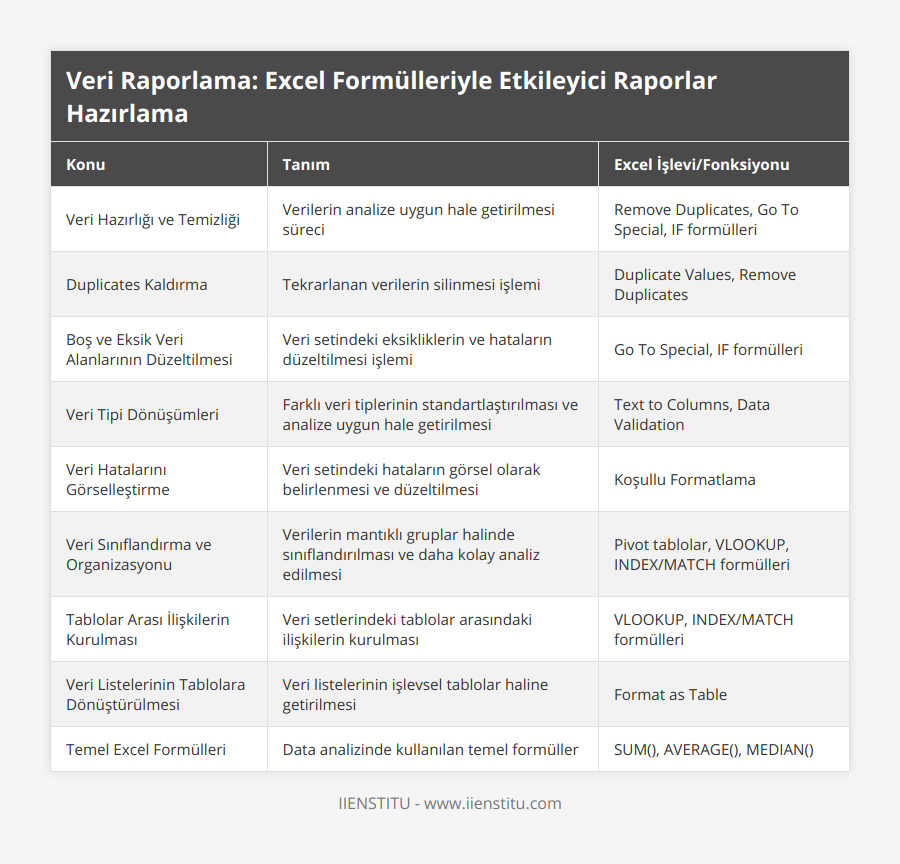

Koray Çalışkan, altı yılı aşkın süredir bu alanda çalışan bir web geliştiricisidir. Çeşitli programlama dillerinde deneyim sahibidir ve yeni diller öğrenmekten keyif almaktadır. Yaratıcı çözümler gerektiren karmaşık projeler üzerinde çalışmayı sever.